こんにちは!
アイフォン修理のダイワンテレコム宇都宮店です!
iPhoneの「リセット」というと、人に譲ったり下取りに出したりする際にデータを全て消す作業で、日頃使うことはないものと思われがちです。しかし、実はリセットにもいろいろな種類があり、微妙な不具合の改善に際に役立つ「リセット」もあるのです。今回は「リセット」の種類と使い方についてご紹介します。
iPhoneの「リセット」メニューは、「設定」→「一般」の中に入っています。
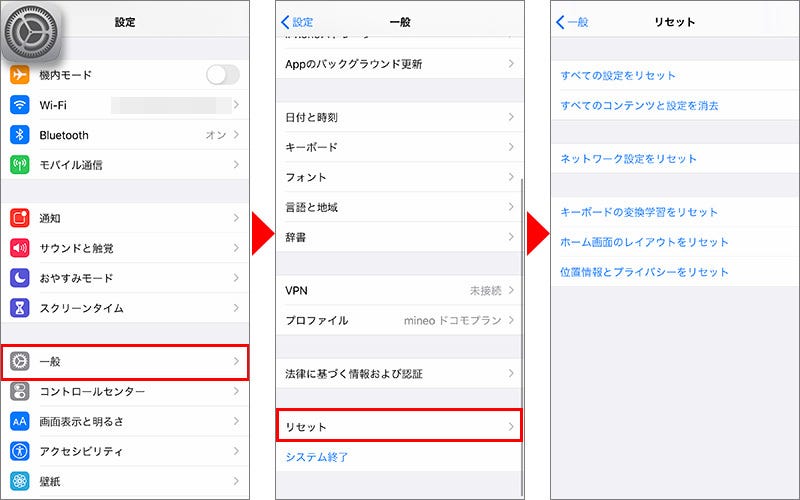
「設定」→「一般」を開き、一番下の「リセット」を選択→6種類のリセットメニューがあります
使う機会がありそうなものからご紹介していきましょう。
「ネットワーク設定をリセット」は、ネットワーク接続の不具合が続く際に実行すると改善する可能性があります。
「ネットワーク設定をリセット」では、Wi-Fiの接続設定、構成プロファイル、一部のVPN設定が削除されます。また、「設定」→「一般」→「情報」で割り当てたデバイス名が「iPhone」にリセットされます。
リセット後はそれまで利用していたWi-Fiの接続を再設定する必要があります。なお、モバイル通信接続の設定(携帯電話会社の通信を利用するためのプロファイル)は削除されません。

「ネットワーク設定をリセット」を選択→パスコードを入力→「ネットワーク設定をリセット」をタップ。iPhoneが再起動します
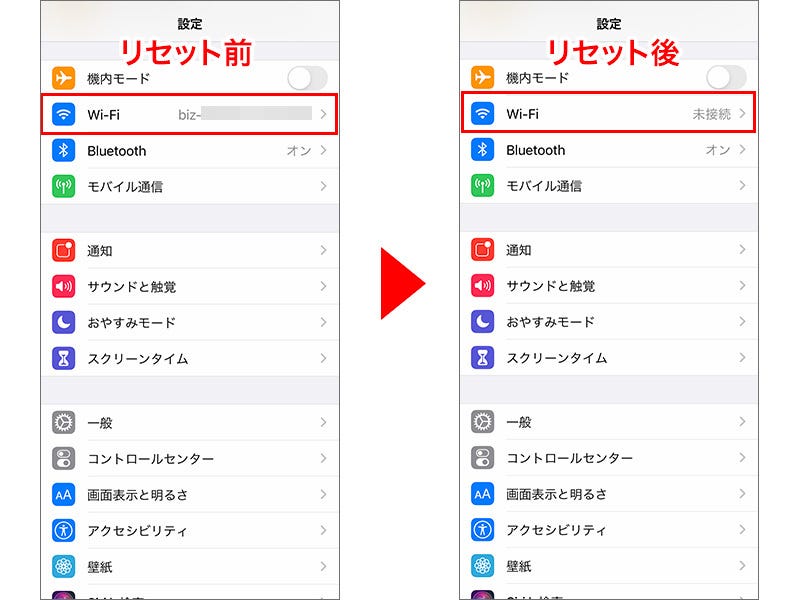
再起動すると、ネットワーク関連の情報がリセットされています
「キーボードの変換学習をリセット」は、キーボードの入力候補に不要な単語が出る場合や、誤変換が学習されてしまった場合に実行します。文字を入力しようとするとキーボードが落ちてしまう場合にも改善が期待できます。
リセットされるのは、通常利用する中でiPhoneが自動的に学習した変換候補です。手動でユーザー辞書に登録した単語は削除されません。

「キーボードの変換学習をリセット」を選択→パスコードを入力→「変換学習をリセット」をタップ(再起動はしません)
「ホーム画面のレイアウトをリセット」は、ホーム画面上の標準アプリ(iPhoneに最初から入っているアプリ)を元の配置に戻す機能です。ホーム画面を整理したい場合に活用できますが、一概にはおすすめできません。
標準アプリ以外のアプリは、2枚目以降の画面に数字・アルファベット・ひらがな・漢字の順に並べ替えられてしまためです。よく使うものなどは手作業で再配置が必要です。また、自分で作成したフォルダは解除されます。
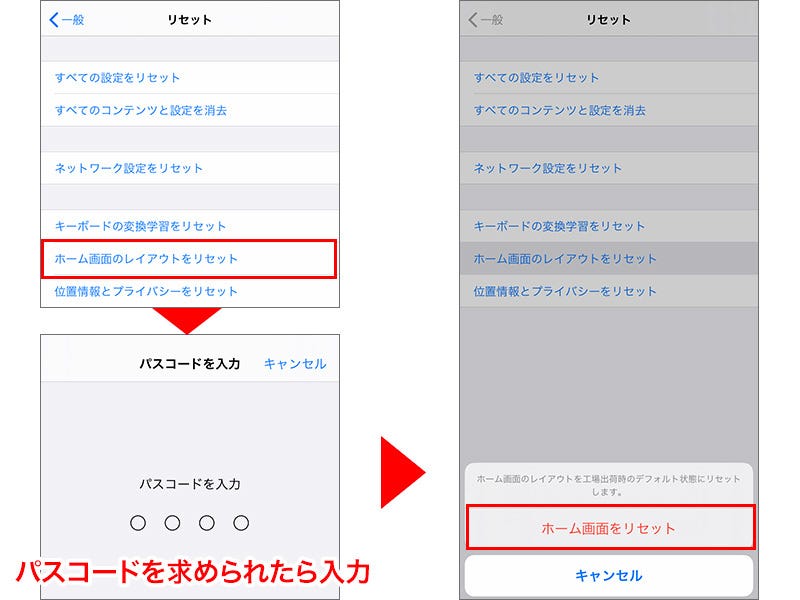
「ホーム画面のレイアウトをリセット」を選択→パスコードを入力→「ホーム画面をリセット」をタップ(再起動はしません)
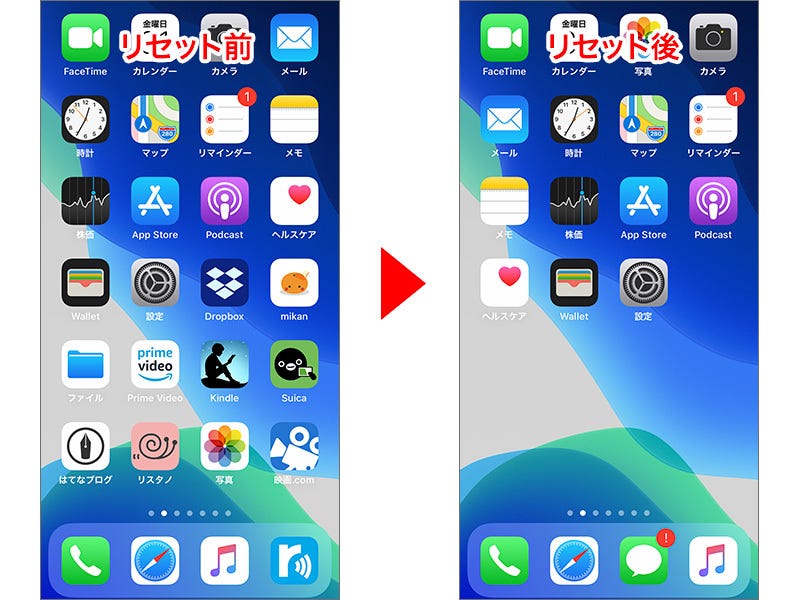
ホーム画面1枚目が初期設定時の状態になります。2枚目以降は名前順で並べ替えられます
「位置情報とプライバシーをリセット」は、地図などの位置情報取得に不具合がある場合に実行すると、改善が期待できます。
実行すると、現在の位置情報をリセットして再取得するほか、各種アプリへの「位置情報サービス」利用許可が初期状態に戻ります。そのため、位置情報を使うアプリを開いた際は「(このアプリ)に位置情報の使用を許可しますか?」のポップアップが表示されます。

「位置情報とプライバシーをリセット」を選択→パスコードを入力→「設定をリセット」をタップ(再起動はしません)
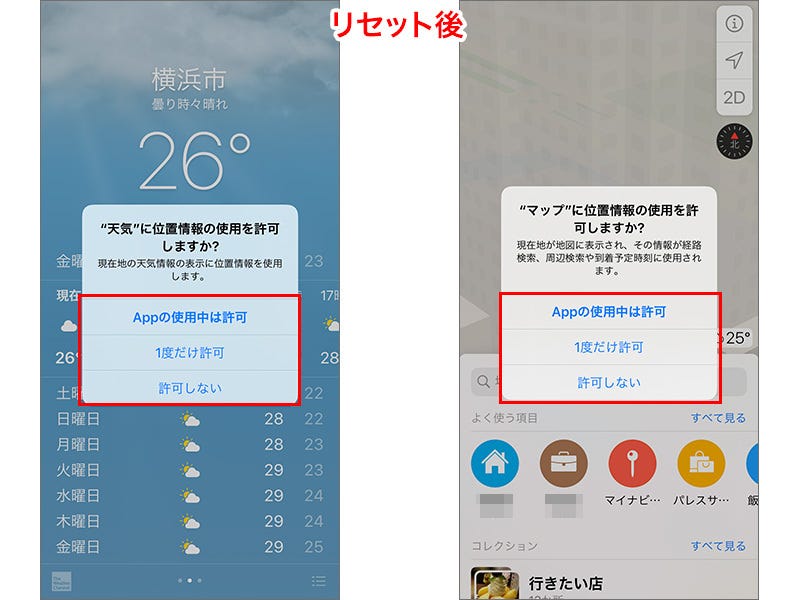
リセット後は、地図や天気など位置情報を使うアプリに改めて使用許可を設定する必要があります
「すべての設定をリセット」は、iPhoneの動作が不安定な場合、再起動が続く場合などに実行すると、改善する場合があります。
アプリやコンテンツを消さずに、iPhoneの各種設定を使用開始時の状態に戻す機能で、リセットされるのは下記の項目です。
Apple IDおよび撮影した写真や動画、ダウンロードしたアプリ、メールやLINEなどの中身はリセットされず、そのまま使い続けられます。なお、実行前にはバックアップを取ることをお勧めします。
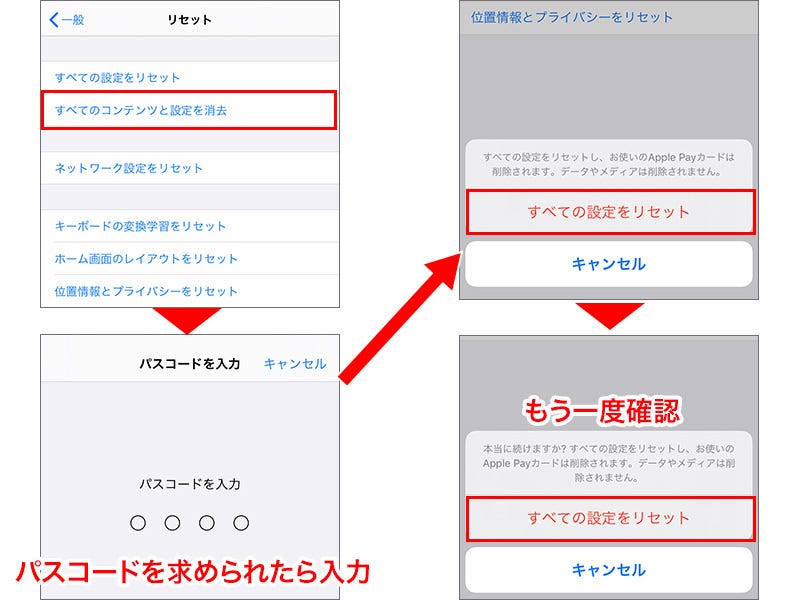
「すべての設定をリセット」を選択→パスコードを入力→「すべての設定をリセット」をタップ→もう一度確認されます。「すべての設定をリセット」すると再起動します
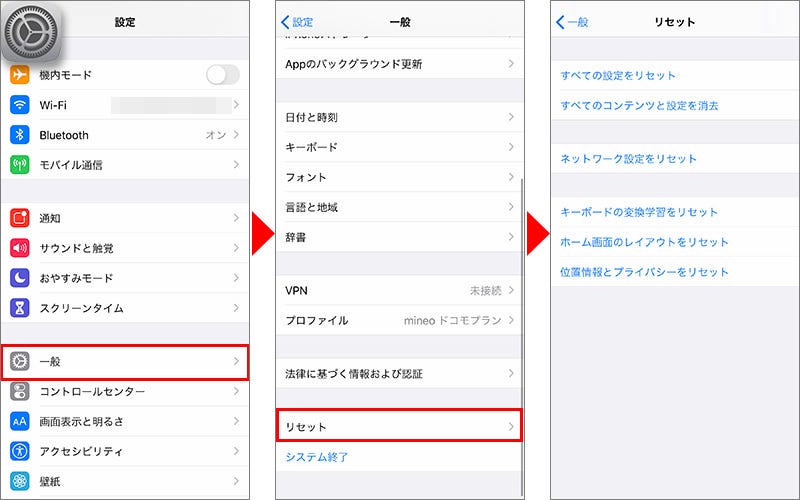
「設定」の中身やいくつかのアプリが、最初に利用する時の状態にリセットされます。メモや写真の中身など、コンテンツは削除されません
「すべてのコンテンツと設定を消去」は、iPhoneの内容を完全に初期化する機能です。人に譲ったり下取りに出す前に実行します。
消去される項目は、Apple IDや各種アプリ、設定、写真などのデータなどすべてです。まだ使う場合に間違って選択しないようご注意ください。
なお、必ず「iPhoneを探す」をオフにしてから実行しましょう。
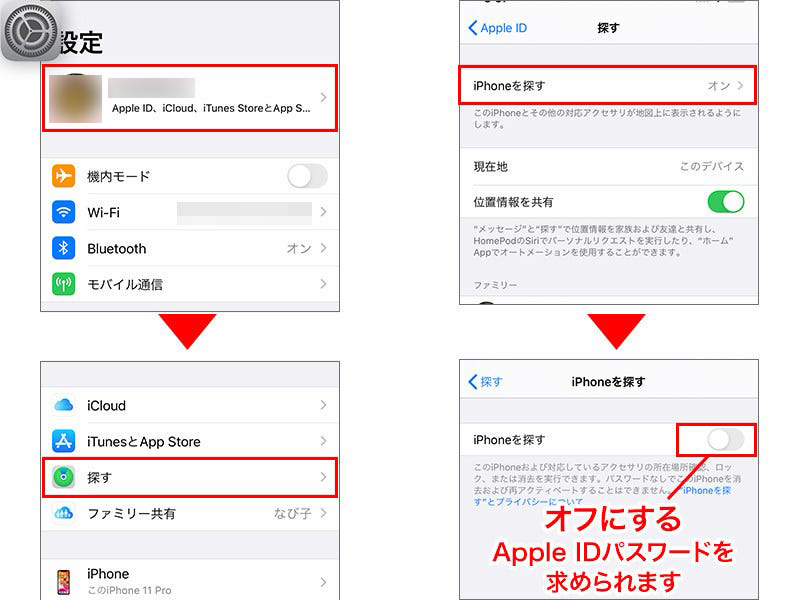
「設定」を開き、Apple ID(名前)→「探す」→「iPhoneを探す」の順にタップ。「iPhoneを探す」のスイッチが表示されたらオフにします。Apple IDパスワードが求められたら入力します
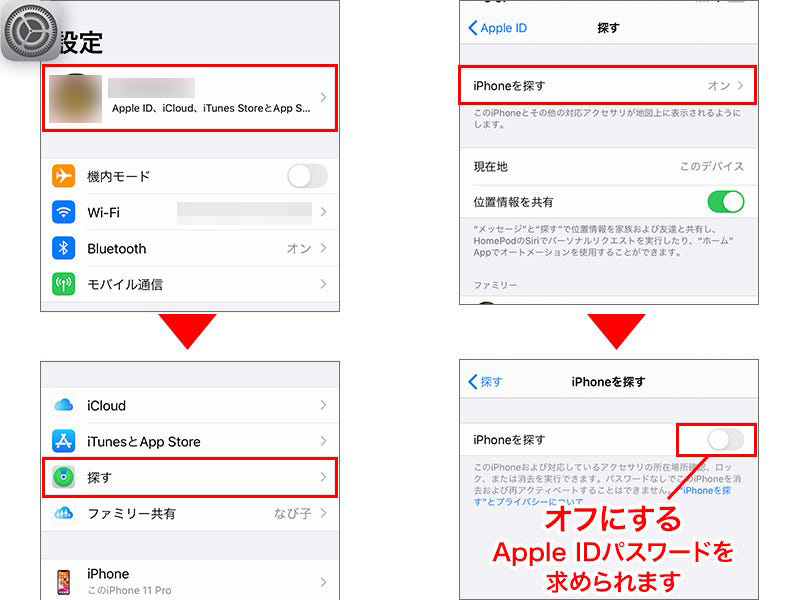
続いてリセットを実行します。「一般」→「リセット」を開き、「すべてのコンテンツと設定を消去」を選択→「iPhoneを消去」をタップ→もう一度確認が出たら「iPhoneを消去」をタップ
Photo:mynavi
宇都宮店
321-8555
栃木県宇都宮市陽東6丁目2−1ベルモール 2階
070-1307-5363